英雄联盟是世界上最受欢迎的电子竞技游戏之一。它也出现在我们的 您可以免费玩的最佳 PC 游戏 列表中。但要享受它的魅力,你需要真正进入游戏。
可悲的是,英雄联盟不发布的情况太普遍了。您可能不会收到任何错误消息来帮助您了解出了什么问题。好消息是,LoL 中的大多数客户端启动问题都可以通过一个简短的解决方案列表来解决。

1.确保英雄联盟真的关闭
英雄联盟可能不会启动,因为它从未正常关闭。因此,当您尝试启动它时,程序会检测到某个副本已在运行,然后自行关闭。通常,程序会让您知道另一个副本已经在运行,但您可以自己检查:
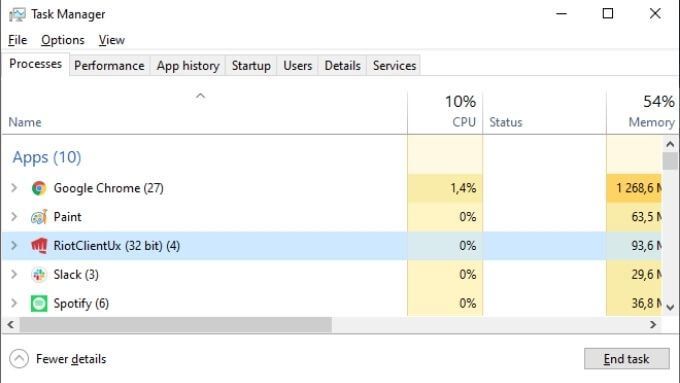
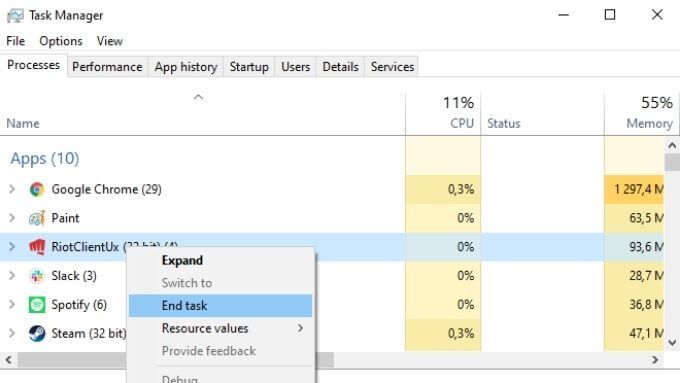
在删除所有正在运行的 LoL 实例或其启动器后,再次尝试打开游戏。
2.重新启动计算机
下一步很简单。重新启动计算机并再次启动游戏。重新启动通常会修复像这样的随机计算机问题。
3.直接启动游戏
有时英雄联盟客户端无法启动,因为快捷方式有问题。对此的一种解决方法是从安装文件夹启动游戏可执行文件。
LoL 的默认安装文件夹是 C:\Riot Games\League of Legends。但如果您在安装期间更改了此设置,则必须导航到您自己的自定义安装位置。
在该文件夹中,您正在寻找名为 LeagueClient 的程序。 exe。
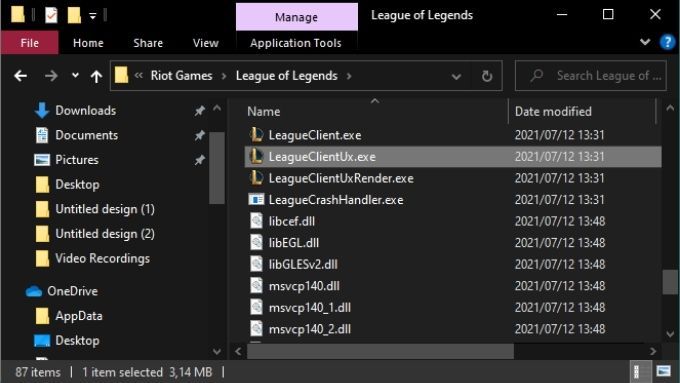
选择并运行它,看看它是否解决了问题。
4.尝试以管理员身份运行《英雄联盟》
如果直接从安装文件夹运行游戏不起作用,您可以尝试与 行政人员 相同的操作。右键单击 LeagueClient.exe,然后选择以管理员身份运行。
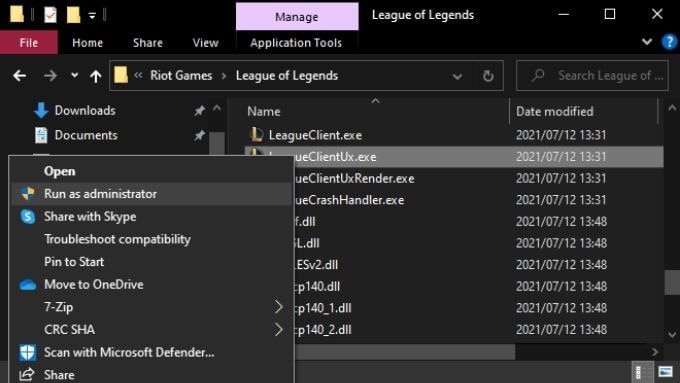
这可以解决客户端需要修改需要提升权限的文件的问题。
5.关闭可能产生干扰的应用
通常,您计算机上运行的程序不会相互干扰,但在极少数情况下可能会发生这种情况。找出哪个程序导致 LoL 在发布时失败可能需要一些侦查,但主要候选者是与游戏相关的应用程序,例如 Razer Synapse 或控制游戏耳机的软件。
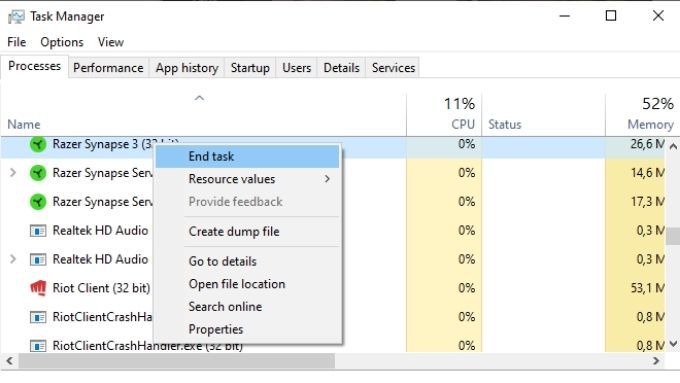
尝试关闭非必要的后台应用程序。然后,尝试在每个人之后启动 LoL 以追查罪魁祸首。
6.运行游戏的完整修复
英雄联盟客户端内置修复功能,但需要以管理员身份运行程序才能访问。这仅在启动器本身仍然打开时有效:
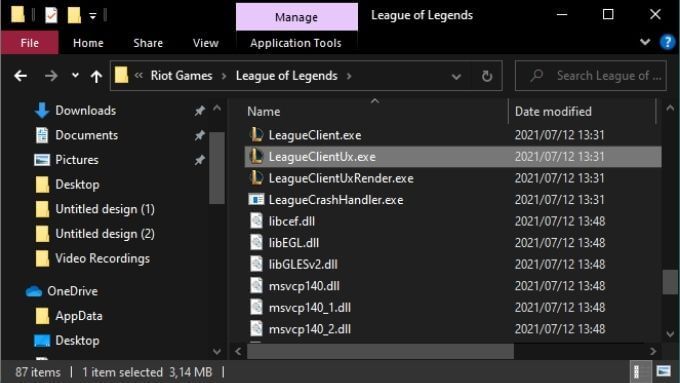
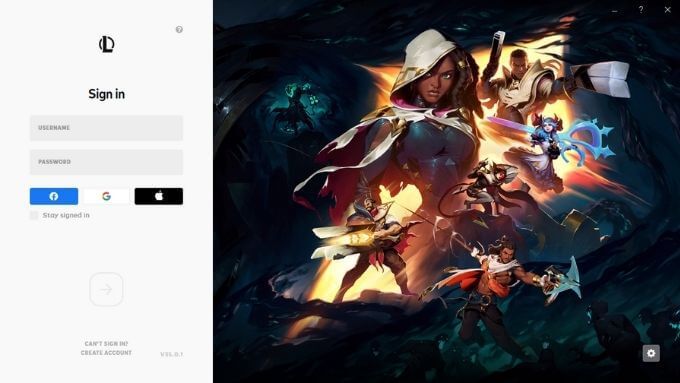
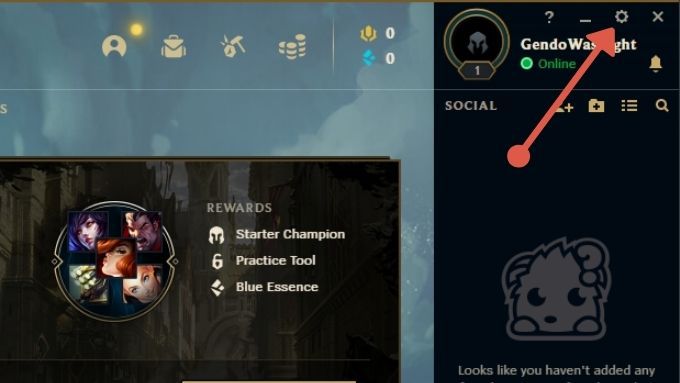
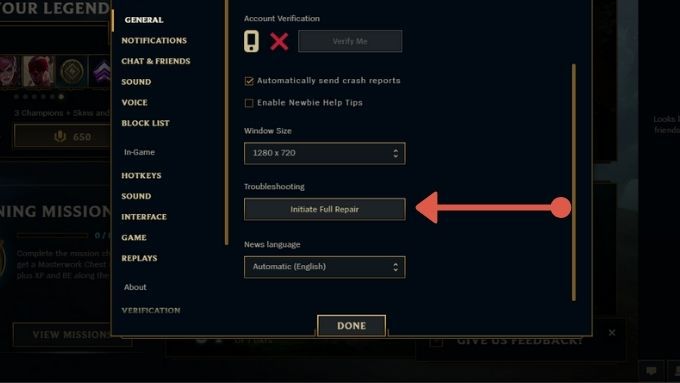
完成完全修复后,您的所有文件都应经过验证且正确无误。尝试再次启动游戏,看看是否解决了问题。
7.重新安装游戏
这可能感觉像是一个相当核心的选项,但重新安装游戏可能是使其再次正常运行的最简单方法。由于英雄联盟是一款在线游戏,您不必担心丢失任何个人信息。您所损失的只是再次下载游戏所需的时间。
8.更新或重新安装您的 GPU 驱动程序和 Windows
英雄联盟的最新版本可能需要更新版本的 Windows 或您的 图形处理器 驱动程序才能运行。
根据您拥有的 GPU 品牌,更新您的 GPU 驱动程序略有不同,但通常您会执行以下操作:
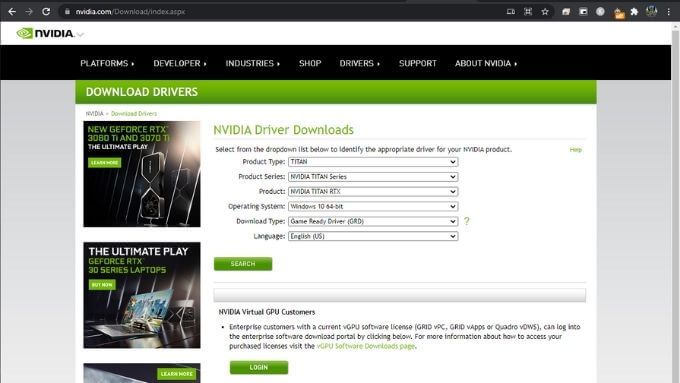
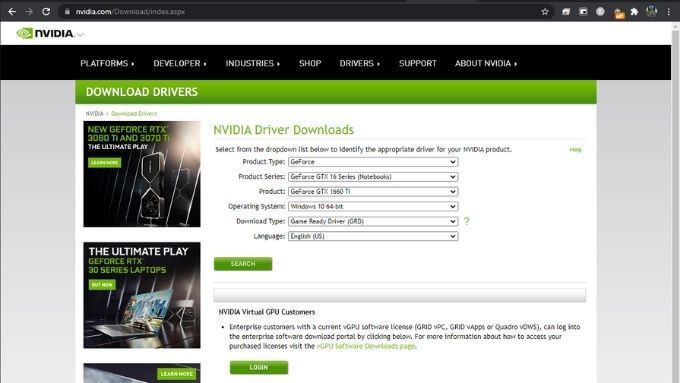
对于 Windows,很容易检查 更新 是否处于待处理状态:
- 打开开始菜单。
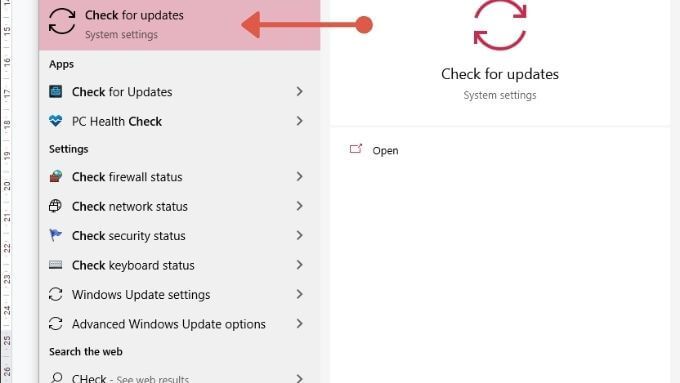
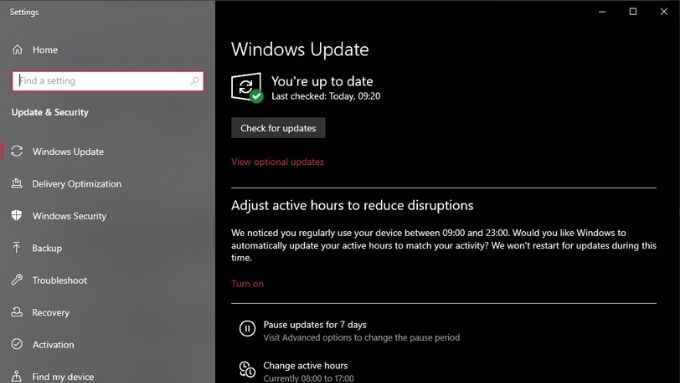
您必须重新启动计算机才能完成更新,因此请确保所有未保存的工作都已保存你继续吗。
9.尝试官方修复工具
对于用户在使用英雄联盟时遇到的许多问题,过去有一长串相对复杂的修复程序。 Riot 并没有让沮丧的粉丝自行解决这些问题,而是创建了一个官方修复工具。
他们将这个工具命名为 Hextech 维修工具 ,旨在提供自动故障排除。该工具正在积极开发中,但它已经为您的 LoL 问题提供了许多修复。
为您的操作系统下载正确的版本后,只需运行它。该工具需要管理员权限才能应用它可能尝试的一些修复。它应该默认询问,但如果它没有右键单击该工具(在 Windows 中)并选择以管理员身份运行。
工具打开后,您可以选择要运行的测试和修复程序。
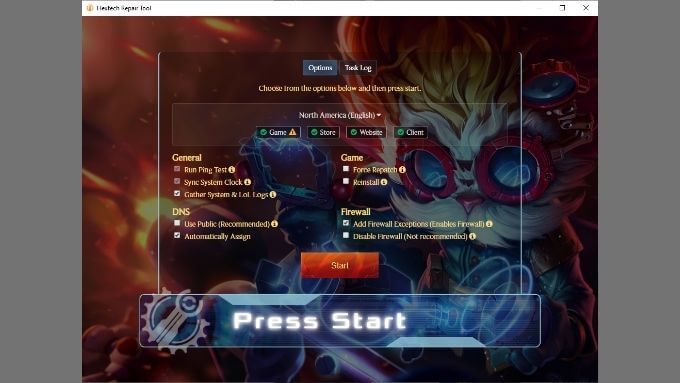
在您第一次尝试时,请勿更改其中任何一项,除非您确定需要强制重新打补丁、重新安装游戏或禁用防火墙。
注意此处显示的系统状态图标。
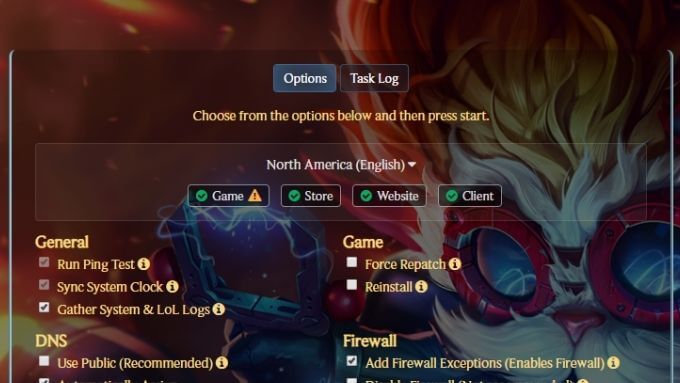
这些图标表示游戏、在线商店、网站是否存在已知问题,或 LoL 客户端。这可以帮助您了解您遇到的问题是您的计算机还是游戏服务器端的问题。
当您准备好开始时,选择开始按钮应用程序。希望这会自动解决您的问题。但是,即使 Hextech 无法解决您的问题,它也可以自动收集所有相关信息并生成支持票。一旦将其发送给 Riot,人工客户支持代理将查看他们是否无法解决对 Hextech 来说过于复杂的问题。
正如我们之前所说,Riot 正在努力解决让这个工具变得更好,所以随着时间的推移,等待客户支持代表回复您的频率应该会降低。